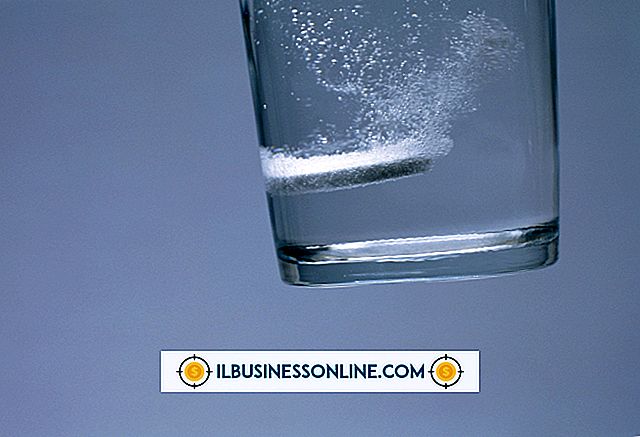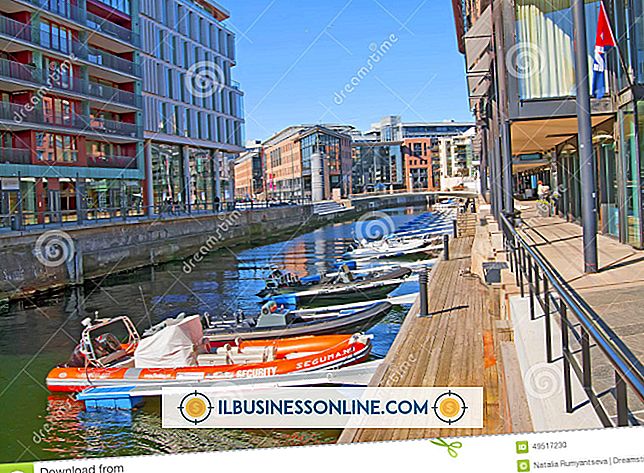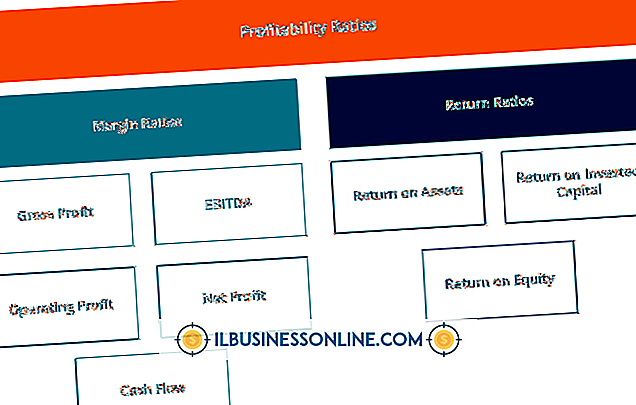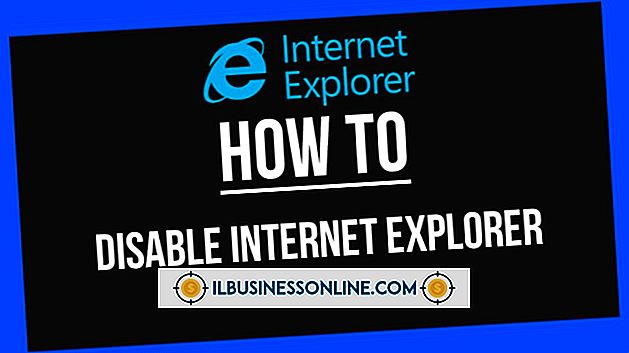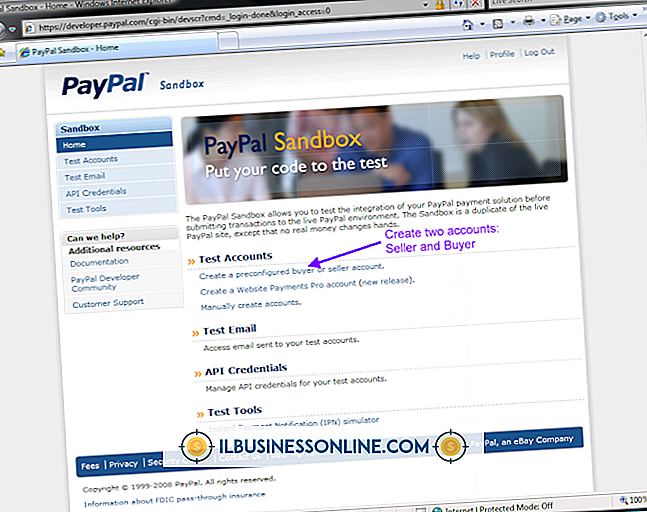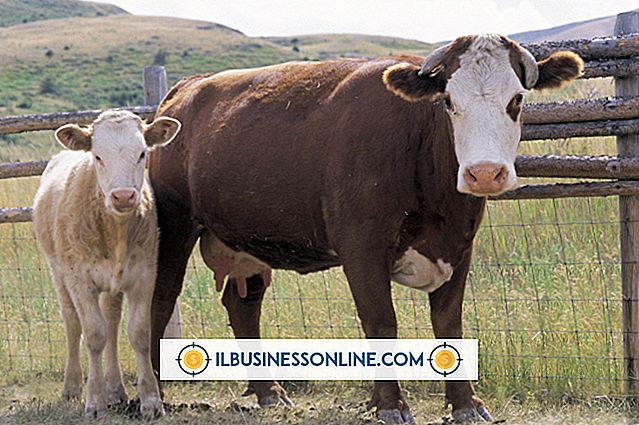วิธีแก้ไขหน้าจอแล็ปท็อปกะพริบ

หน้าจอแล็ปท็อปที่กะพริบสามารถปวดหัวได้หลายวิธี มันสามารถสร้างความเสียหายต่อผลประกอบการของ บริษัท ของคุณเพราะการกระพริบอย่างต่อเนื่องเป็นสิ่งที่ทำให้เกิดความเหนื่อยล้า ผลลัพธ์คือผลผลิตลดลงเนื่องจากคุณต้องหยุดพักบ่อย ๆ เพื่อลดอาการปวดตาและปวดหัว การสั่นไหวมีหลายประเภทรวมถึงสั้น ๆ กะพริบแบบสุ่มและแบบถาวร วิธีที่หน้าจอกะพริบของคุณมีประโยชน์ในการกำหนดผู้กระทำผิด
1
เปลี่ยนอัตราการรีเฟรชเพื่อให้ตรงกับความสามารถของจอมอนิเตอร์ของคุณ อัตราการรีเฟรชเป็นการวัดจำนวนครั้งที่หน้าจอวาดใหม่ทุกวินาที แม้ว่าการตั้งค่านี้จะเกี่ยวข้องกับจอภาพบนเดสก์ท็อปรุ่นเก่า แต่อาจมีผลต่อคุณภาพของจอภาพ Liquid Crystal ที่พบในแล็ปท็อป คลิกขวาที่เดสก์ท็อปแล้วเลือก "ความละเอียดหน้าจอ" จากนั้นคลิก "การตั้งค่าขั้นสูง" และ "ตรวจสอบ" หากเปิดใช้งานให้ทำเครื่องหมายที่ข้าง "ซ่อนโหมดที่จอภาพนี้ไม่สามารถแสดงได้" และเลือกอัตราการรีเฟรชที่สูงขึ้นจากรายการ
2
อัปเดตไดรเวอร์การ์ดแสดงผลของคุณ นี่เป็นสาเหตุที่เป็นไปได้มากที่สุดหากคุณมีปัญหาเกี่ยวกับการกะพริบ ค้นหา "ฮาร์ดแวร์และเสียง" ในแผงควบคุมและคลิก "ตัวจัดการอุปกรณ์" ใต้ "การ์ดแสดงผล" คุณจะเห็นยี่ห้อและรุ่นของการ์ดวิดีโอของคุณ ไปที่เว็บเพจไดรเวอร์ของผู้ผลิตและค้นหารุ่นนี้เพื่อดาวน์โหลดไดรเวอร์ที่เหมาะสม หรือคุณสามารถเปลี่ยนกลับเป็นไดรเวอร์รุ่นเก่าได้หากการกะพริบเริ่มขึ้นทันทีหลังจากการอัพเดต ในกรณีนี้กลับไปที่ Device Manager คลิกขวาที่อะแดปเตอร์ของคุณแล้วคลิก "Driver" คลิก "Roll Back Driver" และ "ใช่" เพื่อยืนยัน
3
เปิดการซิงค์แนวตั้งหากการกะพริบเกิดขึ้นเมื่อมีการใช้งาน DirectX หรือ OpenGL เช่นในขณะที่เล่นเกมพีซี Vertical Sync หรือ VSync จะล็อคอัตราการรีเฟรชของแอปพลิเคชันให้เป็นอัตรารีเฟรชของจอภาพ การสั่นไหวในแนวนอนลดลงซึ่งช่วยปรับปรุงคุณภาพของภาพ สำหรับการ์ด Nvidia พบ VSync ใน "จัดการการตั้งค่า 3D" สำหรับ Intel ให้มองหา "การตั้งค่า 3D" หรือ "พลิกแบบอะซิงโครนัส" บนการ์ด ATI / AMD ให้เปิด "รอการรีเฟรชแนวตั้ง"
4
ลดและยกหน้าจอแล็ปท็อปซ้ำ ๆ เพื่อดูว่าการสั่นไหวนั้นเกี่ยวข้องกับการเคลื่อนไหวหรือไม่ ความล้มเหลวของฮาร์ดแวร์เป็นสาเหตุของการสั่นไหวเกิดขึ้นเมื่อแล็ปท็อปเคลื่อนที่เท่านั้น ส่วนใหญ่แล้วสายเคเบิลหน้าจอจะหลวมหรือเสียหาย แต่อินเวอร์เตอร์และแบ็คไลท์สามารถทำให้เกิดปัญหานี้ได้ ต้องเปิดแล็ปท็อปเพื่อยืนยันปัญหา แต่อย่าพยายามทำเช่นนี้เว้นแต่คุณจะคุ้นเคยกับการซ่อมแซมพีซีและไม่รังเกียจที่จะให้การรับประกันเป็นโมฆะ เพื่อผลลัพธ์ที่ดีที่สุดให้นำแล็ปท็อปไปที่ช่างเทคนิคที่ได้รับอนุญาตหรือส่งกลับไปที่ผู้ผลิต
ปลาย
- ไวรัสเป็นอีกสาเหตุที่เป็นไปได้ของการสั่นหน้าจอ ติดตั้งโปรแกรมป้องกันไวรัสหากคุณยังไม่มีและปล่อยให้มันสแกนฮาร์ดไดรฟ์